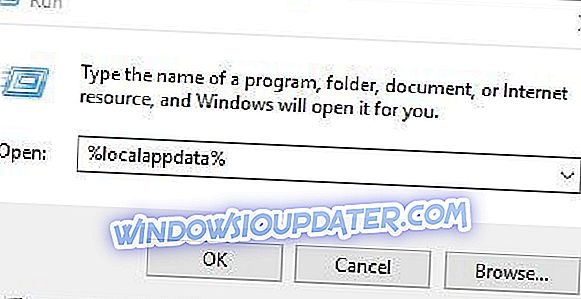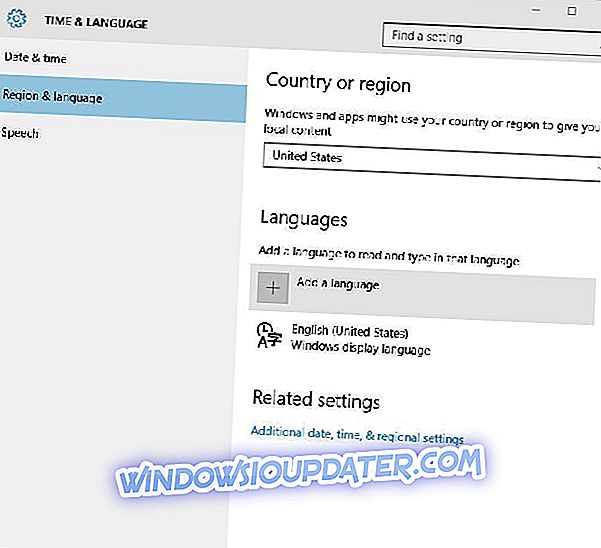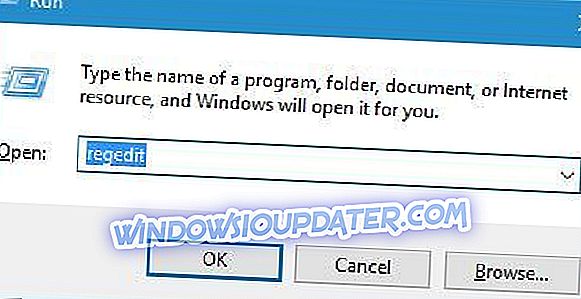I årenes løb har Microsoft tilføjet mange forbedringer til Windows, og en ny tilføjelse til Windows 8 var Power User Menu, også kendt som Win + X-menuen. Denne funktion fik sin vej til Windows 10, men desværre klager nogle brugere på, at Win + X-menuen ikke virker på deres pc.
Win + X-menuen virker ikke i Windows 10, hvordan man løser det?
Indholdsfortegnelse:
- Fjern QuickSFV
- Afinstaller eller opdater AirDroid
- Tilføj et nyt emne til Win + X menuen
- Kopier WinX-mappe fra en standardbruger
- Installer en sprogpakke
- Brug CCleaner
- Brug ShellExView
- Tjek dit register
Fix - Win + X menuen virker ikke
Løsning 1 - Fjern QuickSFV
Brugere rapporterede, at den mest almindelige årsag til denne fejl er QuickSFV-applikationen. Denne applikation tilføjer kontekstmenupunkter, og det kan forårsage problemer med Win + X-menuen. For at løse dette problem skal du blot afinstallere QuickSFV og problemer med det skal løses. Hvis du ikke bruger QuickSFV, skal du afinstallere ethvert program, der tilføjer kontekstmenupunkter.
Løsning 2 - Afinstaller eller opdater AirDroid
Ifølge brugere kan værktøjer som AirDroid også forstyrre Win + X-menuen og forårsage problemer med det. For at løse dette problem kan du blot afinstallere AirDroid-programmet eller opdatere det til den nyeste version. Brugere rapporterede, at problemet med Win + X-menuen efter opdatering af AirDroid-appen var fuldstændig løst.
Løsning 3 - Tilføj et nyt emne til Win + X menuen
Great ting om Win + X-menuen er, at du kan tilpasse det ved at tilføje nye genveje til det. Ifølge brugere synes der at være et tilladelsesproblem, der forhindrer Win + X-menuen i at blive vist, men du kan nemt rette det ved at tilføje et nyt emne til Win + X-menuen. Det gør du ved at følge disse trin:
- Tryk på Windows Key + R og indtast % localappdata% . Tryk på Enter eller klik på OK .
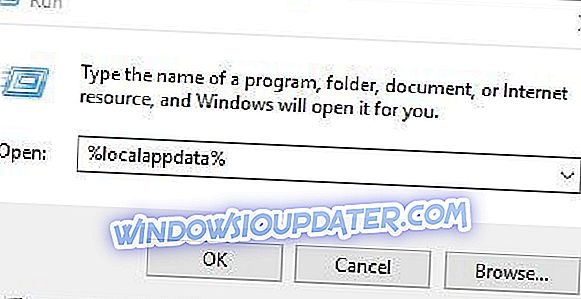
- Gå til MicrosoftWindowsWinX- mappen.
- Du bør se tre gruppemapper. Gå til nogen af dem og tilføj en ny genvej til den.
Når du har tilføjet en ny genvej, skal Win + X-menuen begynde at fungere uden problemer.
Løsning 4 - Kopier WinX-mappe fra en standardbruger
Nogle gange kan du løse dette problem ved blot at kopiere WinX-mappen fra en standardbrugermappe. For at gøre det skal du følge disse enkle trin:
- Gå til C: UsersDefaultAppDataLocalMicrosoftWindows mappe.
- Find WinX- mappe og kopier den til din profil. Det gør du ved at trykke på Windows-tast + R, indtaste % localappdata% og gå til MicrosoftWindows- mappen. Indsæt WinX-mappen der.
Efter kopiering af WinX-mappen skal problemet være fuldstændigt løst.
Løsning 5 - Installer en sprogpakke
Få brugere rapporterede, at de løste dette problem ved blot at installere en sprogpakke. Det gør du ved at følge disse trin:
- Tryk på Windows-tast + I for at åbne appen Indstillinger.
- Gå til Tid og sprog> Region og sprog .
- Klik på Tilføj sprogindstilling .
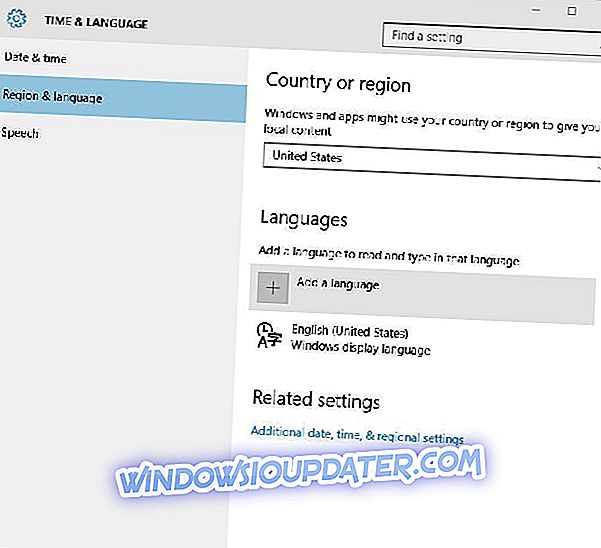
- Vælg det ønskede sprog fra listen.
- Når det nye sprog er installeret, skal du klikke på det og klikke på Set som standardknap .
Når skærmsproget er ændret, skal Win + X-menuen begynde at fungere igen. Hvis Win + X-menuen fungerer, kan du fjerne de nyligt tilføjede sprogpakker og skifte tilbage til dit standard sprog.
Løsning 6 - Brug CCleaner
Ifølge brugere er dette problem forårsaget af shell-udvidelser, men du kan bruge CCleaner til at deaktivere dem. Hvis du vil deaktivere shelludvidelser i CCleaner, skal du gå til Værktøjer> Opstart> Kontekstmenu . Brugere rapporterede, at problemet var NVIDIA shell extension kaldet OpenGLShExt Class, og efter at deaktiveret var problemet fuldstændigt løst.
- Download CCleaner gratis udgave
Brugere rapporterede, at applikationer som RWipe & Clean, JRiver Media Center, NCH Express Zip eller WinMerge også kan medføre dette problem. Faktisk kan næsten enhver shell-udvidelse medføre, at dette problem vises, så du skal måske deaktivere flere shell-extensions, før du finder den, der forårsager dette problem.
Løsning 7 - Brug ShellExView
Ifølge brugere kan du løse dette problem ved at finde og deaktivere den problematiske shelludvidelse. For at gøre det kan du bruge ShellExView værktøj. Du skal bare starte dette værktøj og deaktivere alle ikke-Microsoft-poster. Genstart Windows Explorer og gå tilbage til ShellExView. Prøv nu at aktivere shelludvidelser i grupper eller en efter en, indtil du finder den, der forårsager dette problem.
Husk, at du bliver nødt til at genstarte Windows Explorer hver gang du deaktiverer eller aktiverer en shelludvidelse.
Løsning 8 - Tjek dit register
Nogle gange kan problemer med dit registreringsdatabase forårsage, at Win + X-menuen stopper med at fungere. Tilsyneladende kan ændring af genvejsindstillingerne i registreringsdatabasen forårsage dette problem. Derfor vil du måske ændre disse ændringer, hvis du har foretaget ændringer i registreringsdatabasen relateret til genveje. For at løse dette problem skal du gøre følgende:
- Tryk på Windows Key + R og indtast regedit. Tryk på Enter eller klik på OK .
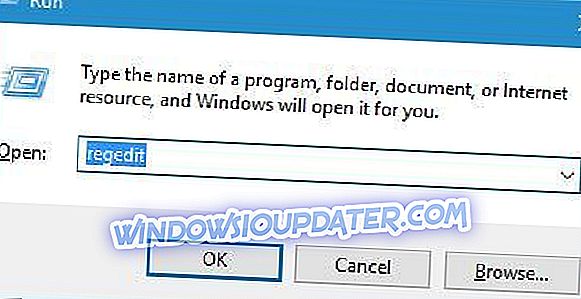
- Gå til HKEY_CLASSES_ROOTpiffile- nøglen i venstre rude og sørg for, at IsShortcut- indgangen er tilgængelig i højre rude. Tilsyneladende kan du ændre udseendet af genvejsikon ved at omdøbe denne post til genvejeIs, men det vil få Win + X-menuen til at stoppe med at fungere. Derfor, hvis du husker at omdøbe IsShortcut, skal du omdøbe det til det oprindelige navn.
- Derefter skal du gå til HKEY_CLASSES_ROOTlnkfile- nøglen og gentage de samme trin.
Vi anbefaler også dig at downloade dette værktøj (100% sikkert og testet af os) for at scanne og rette forskellige pc-problemer, såsom filtab, malware og hardwarefejl.
Win + X-menuen er en nyttig funktion, der giver dig mulighed for hurtigt at få adgang til Windows 10-indstillinger, og hvis du har problemer med det, skal du kunne rette dem ved at bruge nogle af vores løsninger.
Redaktørens bemærkning: Dette indlæg blev oprindeligt offentliggjort i september 2016 og er siden blevet fuldstændig opdateret og opdateret for friskhed, nøjagtighed og omfattende.